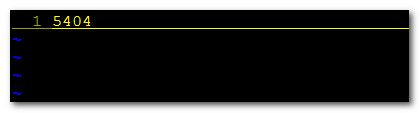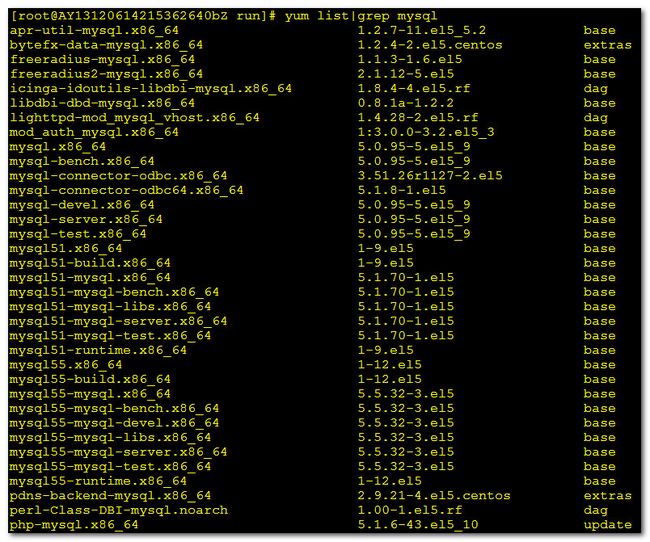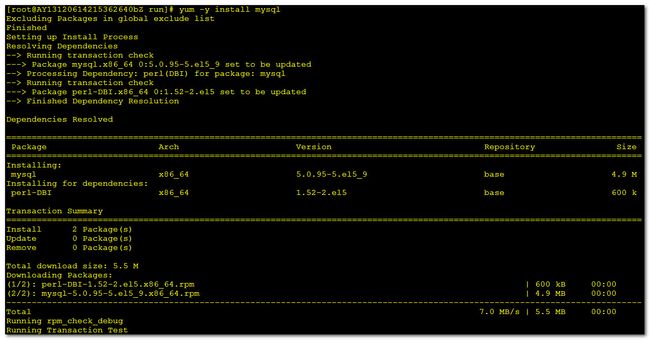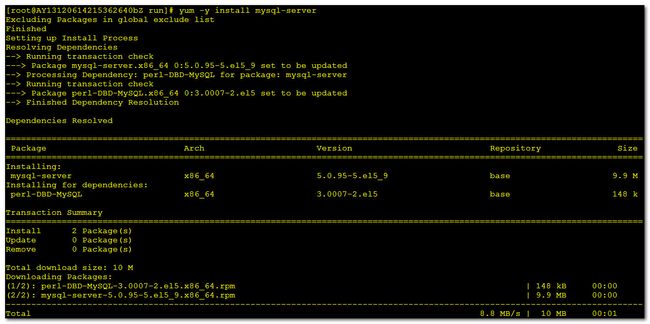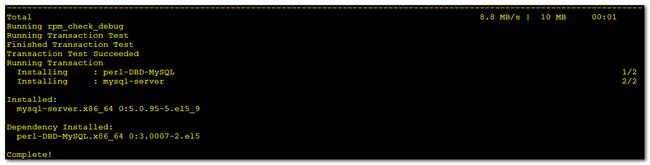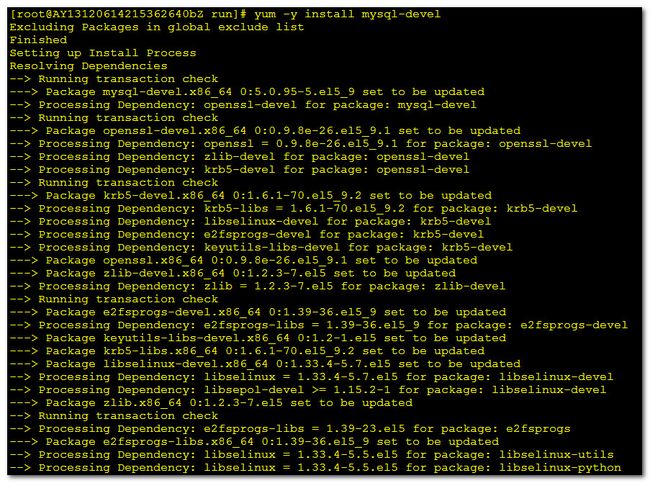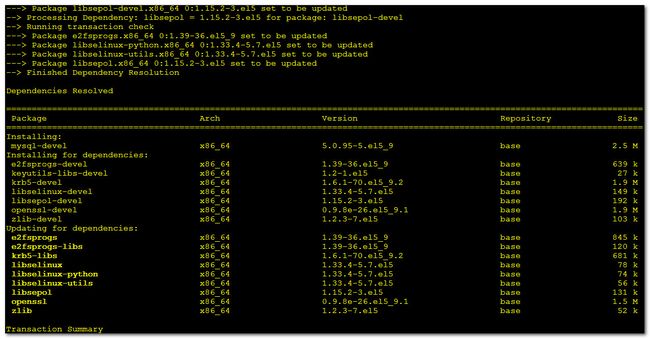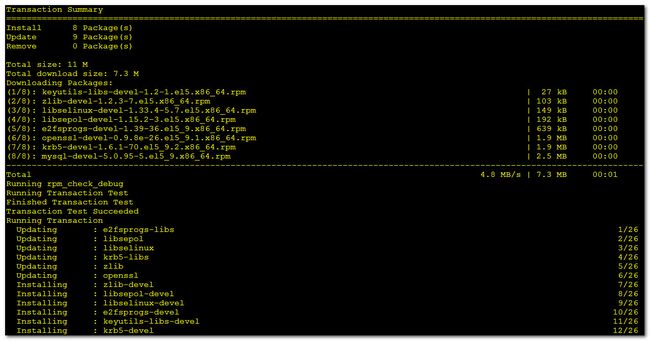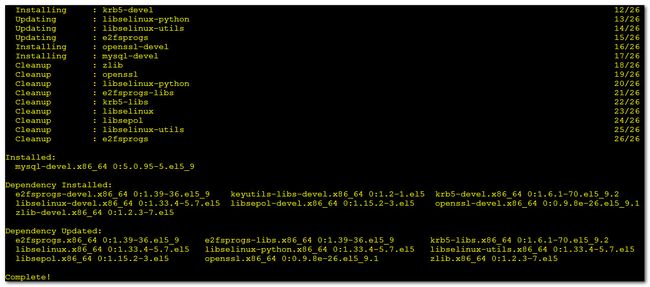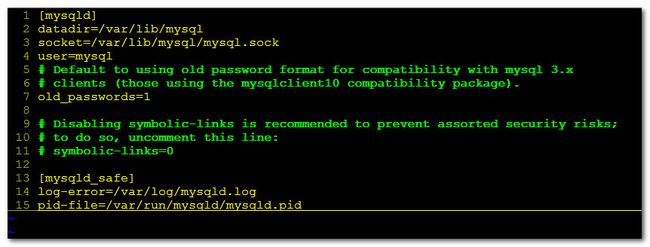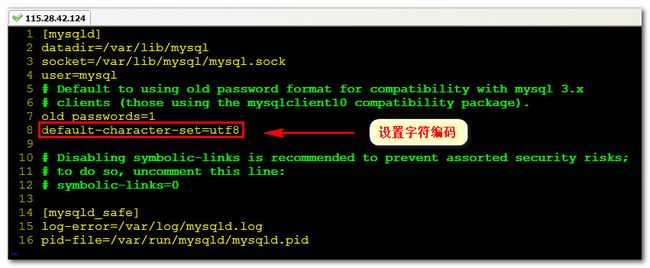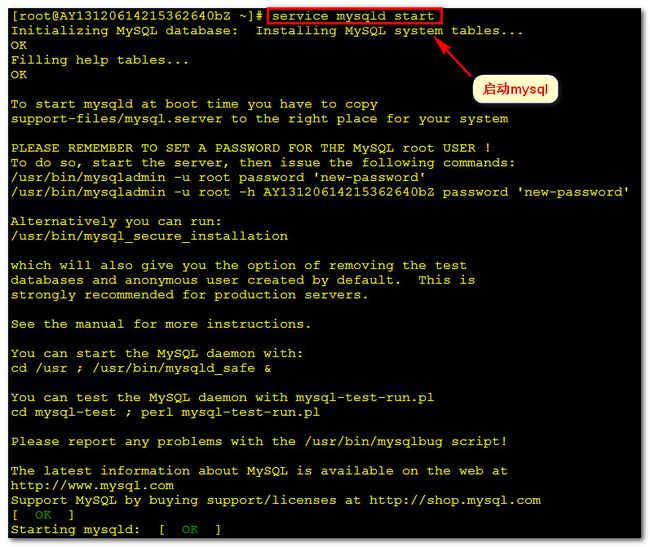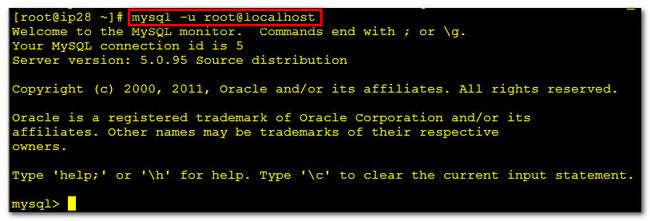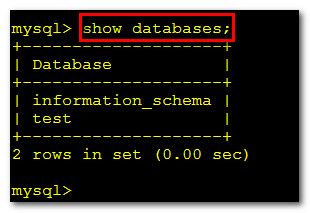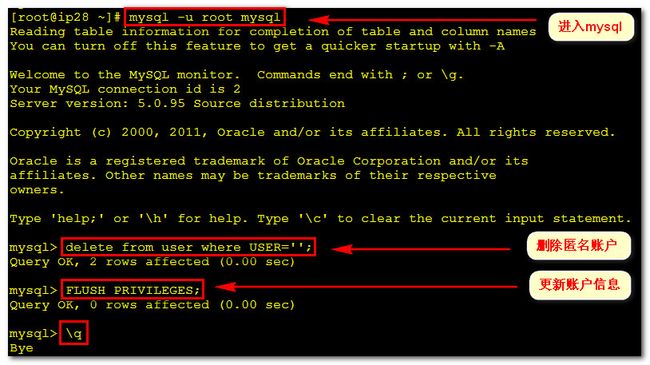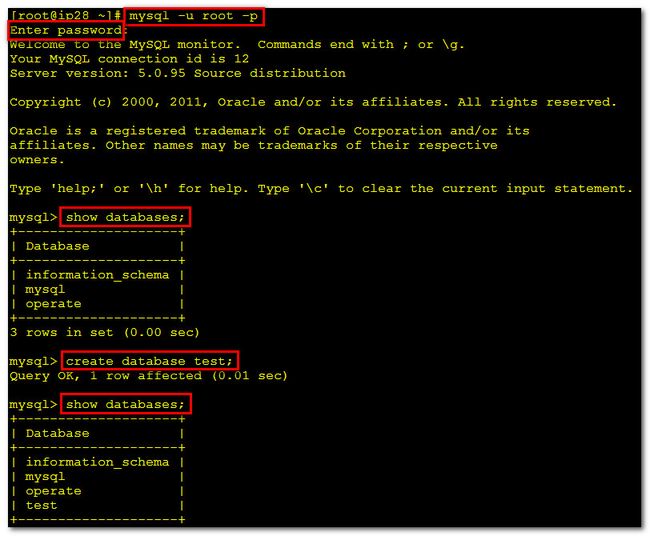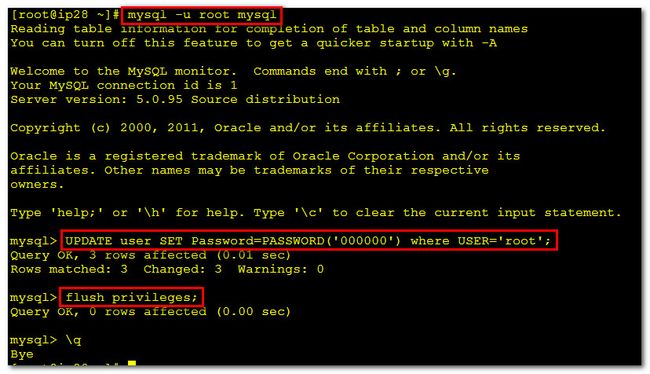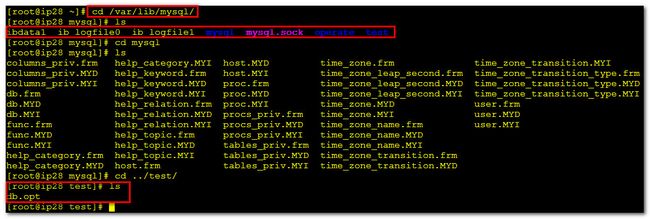Linux上安装MySQL - 12条命令搞定MySql
从零开始安装mysql数据库 : 按照该顺序执行 :
a. 查看是否安装有mysql:yum listinstalled mysql*, 如果有先卸载掉, 然后在进行安装;
b. 安装mysql客户端:yum -y install mysql;
c. 安装mysql服务器端 :yum -y install mysql_server;
d. 安装mysql开发库 :yum -y install mysql-devel;
e. 配置mysql配置文件 : 设置utf-8编码 :vim /etc/my.cnf , 添加default-character-set=utf8;
f. 启动mysql数据库 :service mysqld start;
g. 创建root密码 :mysqladmin -u root password 000000;
h. 进入数据库:mysql -u root -p 之后提示输入密码, 输入密码后进入;
i. 使用mysql数据库 :>use mysql
j. 删除匿名账户 :>delete from user where USER = '';
k. 刷新权限 :>flush privileges;
l. 退出mysql :>\q;
安装完毕, 并能正常使用;
.
作者:万境绝尘
转载请注明出处:http://blog.csdn.net/shulianghan/article/details/18964835
.
一. 安装MySQL
1. 检查mysql是否安装
执行 yum list installed mysql*, 这个命令的意思是检查有没有包名包含mysql的包;
但是出现下面的提示 :
出现 Another app is currently holding the yun lock; waiting for it to exit ...
出现上述提示的原因是 yum已经启动了, 而且在阻塞着,而yum是单进程的, 只能同时执行一项命令, 因此我们想要执行其它命令, 必须将这个进程关闭;
关闭该进程的方法 : 进入 var/run/ 删除 yum.pid 文件 : 这个文件中只有一个端口号 5404 ;
删除这个yum.pid 即可停止该yum进程 : 执行 rm -f /var/run/yum.pid 命令即可
之后执行 yum list installed mysql*查看是否安装过mysql相关的软件 : 这一次显示出了我们想要的结果, 没有安装mysql相关的文件.
使用rmp -qa | grep mysql* 命令也可以查看是否安装mysql :
证明, 没有安装有mysql, 同时tomcat也没有安装;
2. 显示yum安装mysql的版本
执行 yum list|grep mysql 命令, 可以显示mysql的版本, 查看yum源中有没有mysql的安装包;
3. 安装mysql
执行 yum -y install mysql 命令, 安装mysql软件;
安装 mysql 成功 !!!
安装 mysql-server : 执行 yum -y install mysql-server 命令 :
安装 mysql-devel : 执行 yum -y install mysql-devel 命令 :
mysql-devel 安装完毕;
.
作者:万境绝尘
转载请注明出处:http://blog.csdn.net/shulianghan/article/details/18964835
.
4. 配置mysql配置文件
执行 vim /etc/my.cnf 命令, 编辑这个文件 :
设置mysql字符编码 为 UTF-8;
在/ect/my.cnf 中添加 :default-character-set=utf8
二. 启动 停止 mysql
1. 启动mysql
方法一 : 使用 service mysqld mysql可以启动mysql;注意 中间的是 mysqld, 不是 mysql , 后面还有一个d;
方法二 : 使用 /etc/init.d/mysqld start命令, 也可以开启数据库.
2. 停止mysql数据库
使用 service mysqld stop命令, 可以停止数据库.
三 mysql数据库操作
1. 登陆mysql数据库
修改root账户密码 : mysqladmin -u root password 000000;
使用命令 : mysql -u root@localhost 登陆 :
使用 quit 命令即退出mysql;
2. 解决无法创建数据库问题(匿名账户登陆)
显示现有的数据库 : 使用 >show databases; 命令可以显示数据库, 注意后面要带上分好;
创建数据库, 会出现下面的情况 :
出现上述原因是因为 mysql的user表中有匿名账户, 虽然用的是root登陆, 但是还是被当做了匿名账户, 我们需要删除这些匿名账户 :
在终端一种 :
使用service mysql stop 命令关闭mysql, 然后使用 mysqld_safe --skip-grant-table 命令 屏蔽权限 :
在终端二中 : 新打开一个终端, 并且终端一不关闭, 保持上面的状态 :
使用mysql -u root mysql 命令,
登陆数据库并创建数据库 :
3. 忘记密码操作
首先在一个终端中 停止mysql服务, 然后屏幕mysql用户权限;
进入mysql, 修改 root密码 :
4. 如何修改密码
5. mysql数据库位置
mysql数据库存放在 /var/lib/mysql/ 中 :
.
作者:万境绝尘
转载请注明出处:http://blog.csdn.net/shulianghan/article/details/18964835
.